Ubuntu常用环境快速搭建
vim
sudo apt install vimgit
安装git
bashsudo apt install git生成密钥
bashssh-keygen -t ed25519 -C "your_email@example.com"密钥配对
bashvim /home/eric/.ssh/id_ed25519.pub初次配置git
bashgit config --global user.name "your_name"bashgit config --global user.email "your_email@example.com"git常用命令
bashgit init # 初始化git仓库 git status # 查看本地与云端仓库的状态 git clone 项目地址 # 克隆仓库 git pull # 拉取代码 -- 代码推送相关 git add . # 将本地所有改动添加到暂存区 git reset --mixed # 撤销暂存区文件,但保留本地修改 git commit -m "注释" # 为待提交代码添加注释 git push # 代码推送 -- 分支相关 git brunch # 查看分支 git checkout 分支名 # 切换分支
node.js
- 下载nvmbash
# Download and install nvm: curl -o- https://raw.githubusercontent.com/nvm-sh/nvm/v0.40.2/install.sh | bash # in lieu of restarting the shell \. "$HOME/.nvm/nvm.sh" - 安装nodejsbash
nvm install 22 node -v # Should print "v22.14.0". nvm current # Should print "v22.14.0". npm -v # Should print "10.9.2". - nvm常用命令bash
nvm list # 显示一安装的版本 nvm list available # 显示所有可下载的版本 nvm install 14.x.x # 安装特定版本的node.js nvm use 14.5.0 # 使用某版本的node.js
python
Ubuntu默认有一个python环境,这是由于ubuntu的某些软件包依赖于python,但是系统python不建议修改,推荐使用pyenv下载和管理python版本:
安装pyenv
安装python环境依赖:
bashsudo apt update sudo apt install -y make build-essential libssl-dev zlib1g-dev \ libbz2-dev libreadline-dev libsqlite3-dev wget curl llvm \ libncurses5-dev libncursesw5-dev xz-utils tk-dev libffi-dev liblzma-dev安装pyenv:
bashcurl -fsSL https://pyenv.run | bash设置环境变量
~/.bashrc中添加:bashecho 'export PYENV_ROOT="$HOME/.pyenv"' >> ~/.bashrc echo '[[ -d $PYENV_ROOT/bin ]] && export PATH="$PYENV_ROOT/bin:$PATH"' >> ~/.bashrc echo 'eval "$(pyenv init - bash)"' >> ~/.bashrc~/.profile中添加:bashecho 'export PYENV_ROOT="$HOME/.pyenv"' >> ~/.profile echo '[[ -d $PYENV_ROOT/bin ]] && export PATH="$PYENV_ROOT/bin:$PATH"' >> ~/.profile echo 'eval "$(pyenv init - bash)"' >> ~/.profile重启终端,或运行:
bashsource ~/.bashrc source ~/.profile使用pyenv
pyenv update
pyenv install -list # 列出所有可下载的python版本
pyenv install 3.x.x # 下载指定版本
pyenv uninstall 3.x.x # 卸载指定版本
pyenv version # 查看当前使用的python版本
pyenv versions # 查看系统中所有python版本
pyenv shell 3.x.x # 指定当前shell的python版本
pyenv local 3.x.x # 指定当前目录的python版本
pyenv global 3.x.x # 指定全局的python版本常见报错及解决方案
找不到
tkinter和lzma模块:
安装
Tkinter和LZMA依赖:bashsudo apt update sudo apt install -y tk-dev sudo apt install -y liblzma-dev卸载重新安装
python3.x.xbashpyenv uninstall 3.x.x pyenv install 3.x.x
Picgo
到官网下载对应的
.APPImage文件 https://github.com/molunerfinn/picgo/releases本地安装依赖
bashsudo apt install libfuse2新版本的 Ubuntu 默认使用更新的 libfuse3,但 AppImage 生态目前仍然普遍依赖 libfuse2,所以需要手动安装
赋予安装包执行权限
bashcd ~/Downloads chmod +x PicGo-2.4.0-beta.10.AppImage执行安装包
右键点击执行或运行以下命令执行bash~/Downloads/PicGo-2.4.0-beta.10.AppImage配置GitHub图床
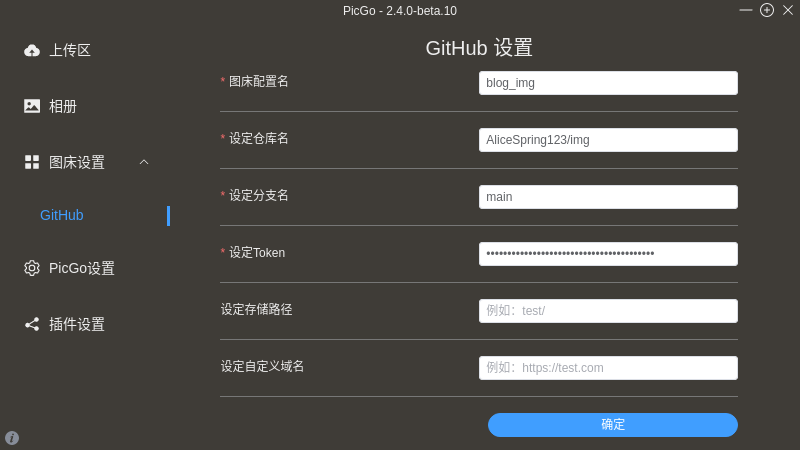
PyTorch
升级系统CUDA版本(可选)
移除旧版本(关键步骤)
bash# 卸载所有通过apt安装的cuda工具包包 sudo apt --purge remove "*cuda*" "*cublas*" "*cufft*" "*cufile*" "*curand*" "*cusolver*" "*cusparse*" "*gds-tools*" "*npp*" "*nvjpeg*" "nsight*" "*nvvm*" # 注意:这个命令不会移除NVIDIA驱动本身 sudo apt autoremove下载CUDA Toolkit, 选择平台(
Linux->x86_64->Ubuntu->24.04->deb (network))按照官方提示的安装指令安装新版本的CUDA Toolkit
更新环境变量
.bashrcbash# 替换原来的环境变量 export PATH=/usr/local/cuda/bin${PATH:+:${PATH}} export LD_LIBRARY_PATH=/usr/local/cuda/lib64${LD_LIBRARY_PATH:+:${LD_LIBRARY_PATH}}让更改立即生效:
bashsource ~/.bashrc检查cuda版本
bashnvcc --version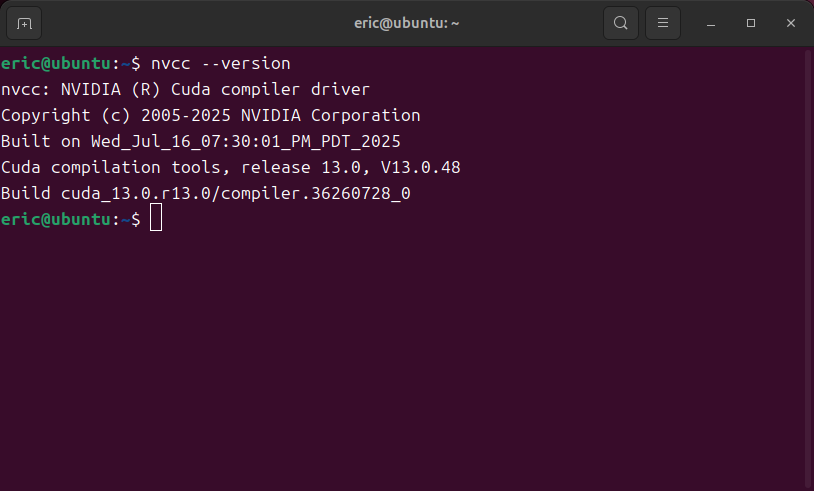
下载对应pyTorch包
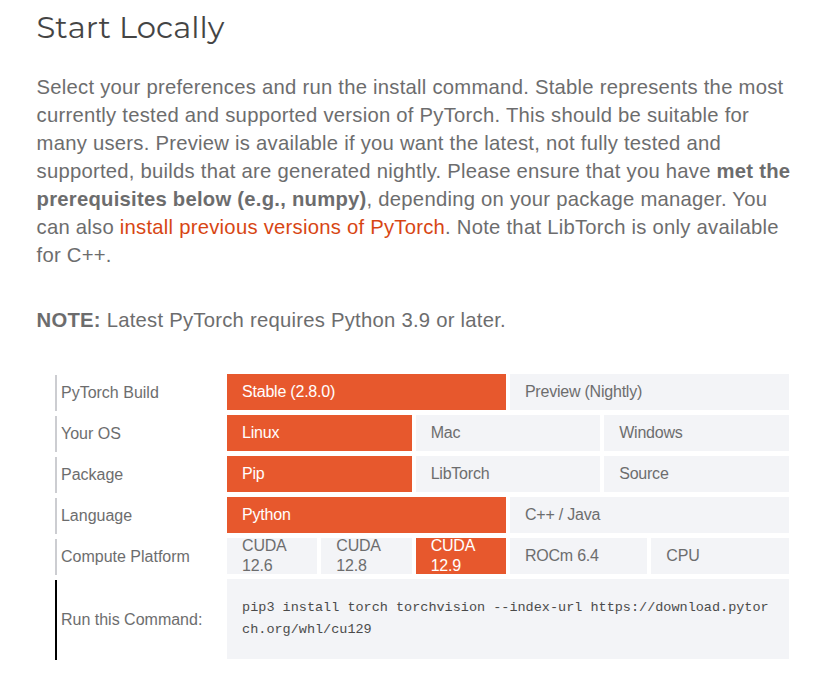 bash
bashpip3 install torch torchvision --index-url https://download.pytorch.org/whl/cu129python控制台测试验证
pythonimport torch torch.cuda.is_available()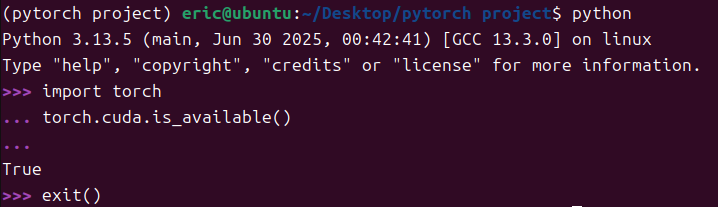
MySQL
执行命令
bashsudo apt update sudo apt install mysql-server运行安全配置脚本(重要)
bashsudo mysql_secure_installation- 系统会问你是否要设置 VALIDATE PASSWORD COMPONENT(验证密码插件)。这个插件可以强制要求用户设置强密码。根据你的安全需求选择 Y 或 n
- 为 MySQL root 用户设置一个密码。请务必记住这个密码
- 移除匿名用户?Y
- 禁止远程 root 登录?Y (这能提高安全性)
- 移除测试数据库以及对其的访问?Y
- 立即重新加载权限表?Y
检查MySQL服务运行状态
- 确保MySQL服务正在运行
bashsudo systemctl status mysql- 如果没有运行,使用以下命令启动它:
bashsudo systemctl start mysql- 设置开机自启
bashsudo systemctl enable mysql以root身份登录mysql
bashsudo mysql -u root -p
pyCharm
安装
官网下载压缩包(https://www.jetbrains.com/pycharm/download/?section=linux)
解压安装包
bash# 通常建议解压到/opt目录下 sudo tar -xzf ~/Downloads/pycharm-*.tar.gz -C /opt/解压后会生成一个类似
pycharm-2025.2.1.1的目录运行安装脚本
bashcd /opt/pycharm-2025.2.1.1/bin ./pycharm.sh首次运行会进行初始化设置,根据提示选择即可。
解决pycharm无法输入中文的问题
修改上面的
pycharm.sh脚本bashsudo vim /opt/pycharm-2025.2.1.1/bin/pycharm.sh添加如下代码:
bashexport GTK_IM_MODULE=ibus export QT_IM_MODULE=ibus export XMODIFIERS=@im=ibus重启pycharm
添加桌面快捷方式
首次启动时,菜单栏选择
Create Desktop Entry...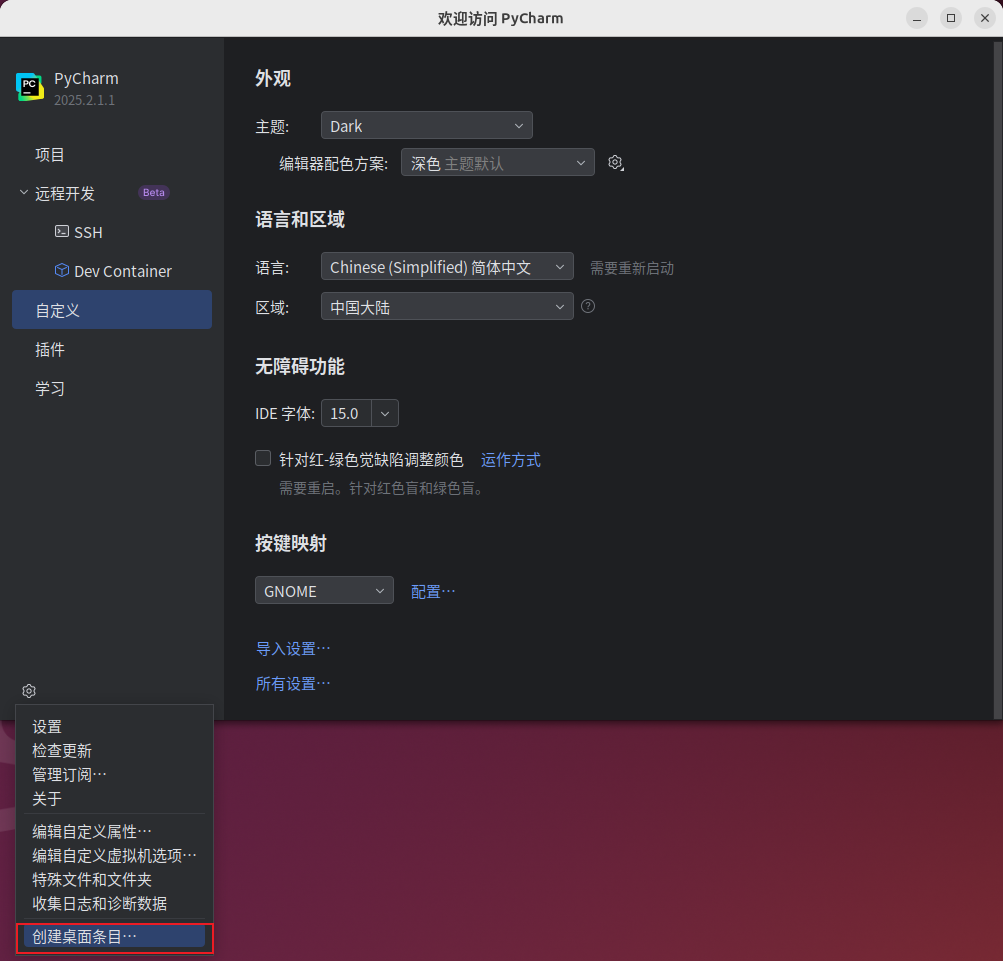
卸载
- 删除安装目录:使用 rm 命令删除你之前解压的 PyCharm 目录。bash
# 请将路径替换为你的实际安装路径 udo rm -rf /opt/pycharm-2025.2.1.1/ - 删除配置目录:PyCharm 的用户配置、缓存和插件通常保存在你家目录下的隐藏文件夹中。删除它们以移除所有个人设置。bash
# 删除社区版配置 rm -rf ~/.config/JetBrains/PyCharmCE2023.3/ # 删除专业版配置 rm -rf ~/.config/JetBrains/PyCharm2023.3/ # 同时建议删除本地共享和缓存中的相关数据 rm -rf ~/.local/share/JetBrains/ rm -rf ~/.cache/JetBrains/
实用终端
Terminator
安装
bashsudo apt install terminator设置为默认终端
设置莫默认终端可以使用
ctrl+alt+T快速打开bashgsettings set org.gnome.desktop.default-applications.terminal exec /usr/bin/terminator gsettings set org.gnome.desktop.default-applications.terminal exec-arg "-x"换回默认设置
bashgsettings reset org.gnome.desktop.default-applications.terminal exec gsettings reset org.gnome.desktop.default-applications.terminal exec-arg
Wrap
- 安装
官网下载 https://www.warp.dev/download
<更新中...>